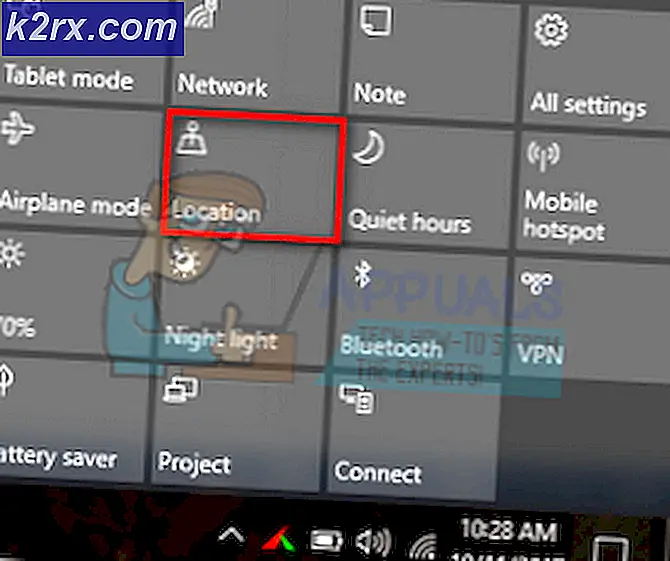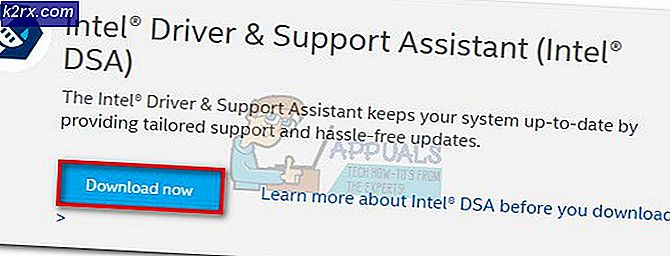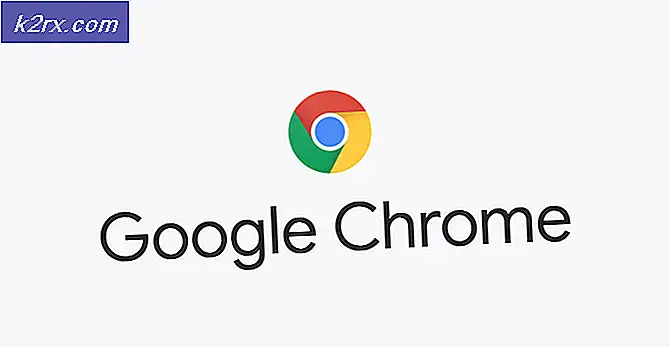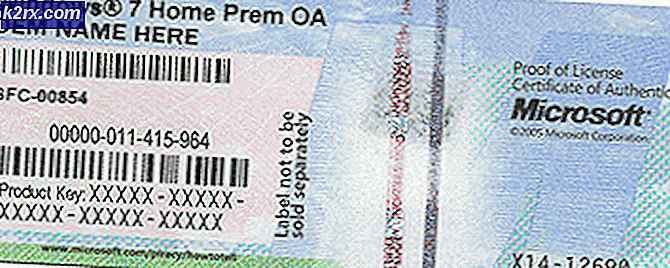Fix: Hearthstone går ned ved lancering
Hearthstone er et gratis spil til at samle digitale kort. Det blev udviklet og udgivet af Blizzard Entertainment i 2014 til MacOS og Windows. Spillet er ret populært på grund af dets unikke spillestil og tilbyder også kompatibilitet til Android og iOS. For nylig er der imidlertid kommet mange rapporter om brugere, der ikke er i stand til at starte spillet, da det går ned ved opstart. Ifølge vores oplysninger blev dette problem kun set for Windows-brugere.
Hvad får Hearthstone til at gå ned ved opstart?
Efter at have modtaget adskillige rapporter fra flere brugere, besluttede vi at undersøge problemet og udtænkte et sæt løsninger, der løste problemet for de fleste af vores brugere. Vi undersøgte også årsagerne til, at denne fejl blev udløst, og anførte dem nedenfor.
Nu hvor du har en grundlæggende forståelse af problemets natur, vil vi gå videre mod løsningerne. Sørg for at implementere disse i den specifikke rækkefølge, som de leveres i, for at undgå konflikter.
Løsning 1: Tildeling af administrative rettigheder
Hvis spillet ikke er tildelt administratorrettigheder af administratoren, kan det være problemer under lanceringsprocessen. Derfor tildeler vi i dette trin administrative rettigheder. For det:
- Navigere til spil installation folder.
- Ret–klik på spillets eksekverbare og Vælg “Ejendomme“.
- Inde ejendomme, klik på den "Kompatibilitet”-Fanen og kontrollere det "Løb som Administrator" mulighed.
- Klik på på "ansøge”Og derefter på“Okay“.
- Start spillet og kontrollere for at se, om problemet fortsætter.
Løsning 2: Bekræftelse af spilfiler
Hvis vigtige spilfiler mangler eller er blevet ødelagt, kan spillet blive udsat for problemer under opstartsprocessen. Derfor vil vi i dette trin verificere spilfilerne gennem snestormsklienten. For det:
- Åben det "Snestorm Kamp.net" Ansøgning.
- Klik på på den "Hearthstone”Ikon i venstre rude.
- Klik på på den "Muligheder”-Knappen under titlen på spillet.
- Vælg det "Scanning og reparation”Valgmulighed og klik derefter på“Begynde Scanning“.
- Vente indtil scanningen er afsluttet.
- Start spillet og kontrollere for at se, om problemet fortsætter.
Løsning 3: Nulstilling af indstillinger i spillet
I nogle tilfælde kan konfigurationerne i spillet være i konflikt med systemets hardware eller software. Derfor nulstiller vi i dette trin konfigurationerne til deres systemindstillinger. For det:
- Åben det "Snestorm Kamp.net" Ansøgning.
- Klik på på den "Muligheder”Knap og Vælg “Spil Indstillinger“.
- Vælg “Hearthstone”Fra listen over spil og klik på den "Nulstil I spil Muligheder”-Knappen.
- Klik på på "Nulstil”Og derefter på“Færdig“.
- Start spillet og kontrollere for at se, om problemet fortsætter.
Løsning 4: Ændring af virtuelle hukommelseskonfigurationer
Hvis de virtuelle hukommelsesindstillinger ikke er konfigureret korrekt af systemet, kan du blive udsat for problemer under opstart af Hearthstone. Derfor ændrer vi i dette trin de virtuelle hukommelseskonfigurationer. For det:
- Trykke “Windows” + “S”For at åbne søgefeltet.
- Type i “Fremskreden System Indstillinger”Og Vælg den første mulighed.
- Klik på på den "Indstillinger”Mulighed og derefter klik på den "Fremskreden”-Fanen.
- Klik på på den "Lave om”Mulighed og fjern markeringen det "Administrer automatisk arkivering af sider" mulighed.
- Tjek "Brugerdefinerede Størrelse”Valgmulighed og skriv“2048”Som“Initial Størrelse”Og“3072”Som“Maksimum Størrelse“.
- Klik på på "Sæt”Og derefter på“Okay“.
- Genstart din computer for at ændringerne skal træde i kraft.
- Start spillet og kontrollere for at se, om problemet fortsætter.
Løsning 5: Initiering af ren start
I en ren opstart er alle unødvendige Windows-tjenester og tredjepartsapplikationer deaktiveret. Derfor vil enhver indblanding i spillet under opstartsprocessen forhindres. For at starte en ren boot:
- Trykke “Windows” + “S”Samtidigt for at åbne søgefeltet.
- Indtaste "System konfigurationer”Og Vælg den første mulighed.
- Klik på på den "Tjenester”-Fanen og fjern markeringen det "Skjule alle Microsoft Tjenester" mulighed.
- Klik på på den "Deaktiver Alle”Mulighed og Vælg “ansøge“.
- Tæt vinduet, tryk på “Ctrl” + “Flytte” + “Esc”Taster samtidigt for at åbne task manager.
- Klik på på den "Start op”-Fanen og klik på enhver applikation, der er anført der.
- Klik på på den "Deaktiver”Mulighed for at deaktiver applikationen starter automatisk ved opstart.
- Gentage denne proces for alle de anførte applikationer og genstart din computer.
- Start spillet og kontrollere for at se, om problemet fortsætter.
Løsning 6: Opdatering af grafikkortdrivere
Hvis grafikkortdriverne ikke opdateres til den nyeste version, kan spillet muligvis have problemer under lanceringsprocessen. Derfor vil vi i dette trin kontrollere, om der findes opdateringer til driverne.
For Nvidia-brugere:
- Klik påSøg bar på venstre side afproceslinjen
- IndtasteGeforce Erfaring og tryk pågå ind
- Klik på det første ikon for at åbneAnsøgning
- Efterunderskrift i, Klik på “Chauffører”Valgmulighed øverstvenstre.
- I denne fane skal du klikke på “Kontrollere til opdateringer”Valgmulighed øverstret
- Derefter vil applikationenkontrollere hvis nye opdateringer er tilgængelige
- Hvis opdateringerne er tilgængelige, “Hent”-Knappen vises
- Når du klikker på det, gør driveren detbegynde at downloade
- Når føreren erdownloadet applikationen giver dig mulighed for “Express”Eller“Brugerdefinerede”Installation.
- Klik på “Express”Installationsmulighed, og driveren vilautomatisk installeres
- Når installationen er afsluttet,løb og kontroller, om problemet fortsætter.
For AMD-brugere:
- Ret–Klik på på denDesktop og vælgAMD Radeon Indstillinger
- IIndstillinger, Klik påOpdateringer i det nedersteret hjørne
- Klik på "Søg efter opdateringer”
- Hvis en ny opdatering er tilgængelig any indstilling vises
- Klik på indstillingen, og vælgOpdatering
- DetAMD installatør starter, skal du klikke påOpgradernår installationsprogrammet beder dig om det
- Installationsprogrammet gør nu pakken klar,kontrollere alle felterne og klik påInstallere
- Dette vil nuHent den nye driver og installer denautomatisk
- Genstart computeren, og prøv at køre spillet.